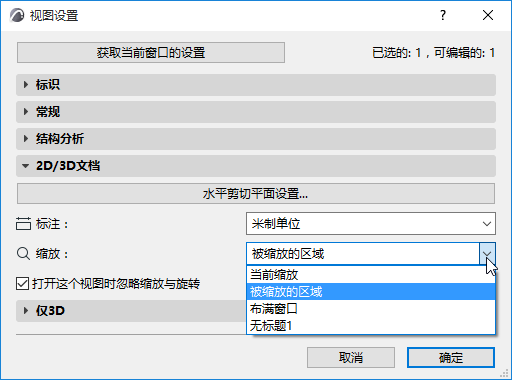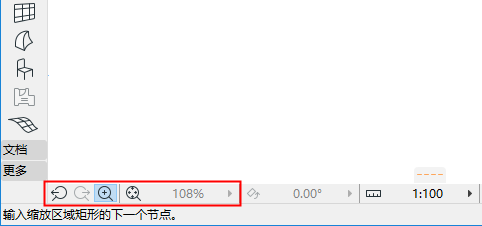
使用窗口底部的控制项设置窗口的缩放。
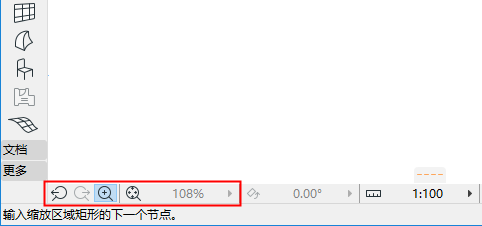
当您保存一个视图时,其视图设置包括当前缩放值。
右击屏幕上的任意位置来访问该命令并放大到上一次选定的项:
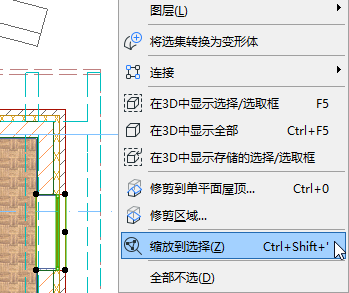
到前一次/到下一次缩放
点击这些快捷键在窗口当前使用的缩放值之间来回移动。保存到20缩放。

使用鼠标滚轮按钮缩放
如果有一个带滚轮按钮的鼠标,则在定位光标的区域内用它进行放大(或缩小)操作。
注释:在工作环境中,您可以使用滚动轮(使用或不使用alt键)缩放和平移来设置不同的优先选择。参见 输入限制和指南对话框。
用键盘缩放
可以使用数字键盘快捷键来达到滚动缩放的效果:按‘+’键进行放大,‘-’键进行缩小。
缩放滚动条按钮
1。点击滚动条底部的缩放按钮。
2。在您想要方法的细节周围绘制一个矩形。
注意:当将前缩放级别翻倍,双击缩放按钮。
见缩放和旋转。
用菜单命令缩放
•选择视图>缩放>放大或缩小。
注意:如果这些命令在视图菜单中不可使用,可以用选项>工作环境>菜单进行添加。
更多信息,参见自定义菜单。
如果需要频繁地返回项目的某个部分,可通过选择视图>缩放>设置始位缩放命令将其定义为始位缩放。
用 视图 > 缩放> 始位缩放恢复到该视图。
始位缩放和项目一起保存。
预定义缩放
点击缩放弹出式对话框来选择一个预定义的缩放值。
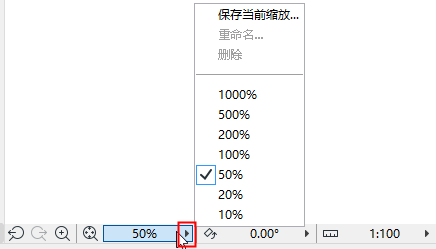
见下面的保存缩放。
始位缩放不包括在已保存缩放的列表中。
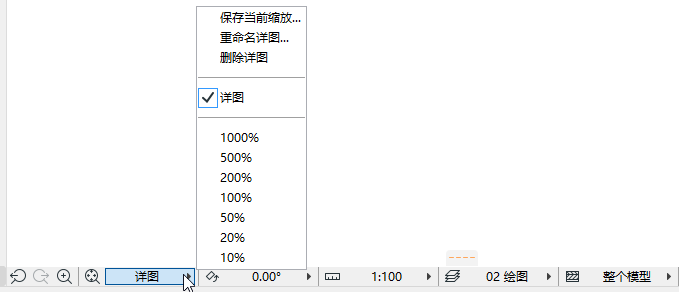
点击缩放弹出式对话框,然后选择保存当前缩放。
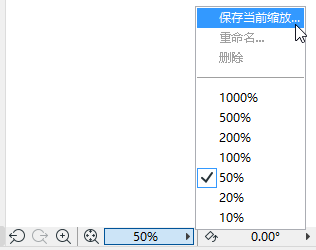
在弹出的对话框中,给出保存缩放的名称。
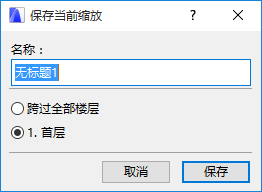
在默认情况下,此缩放仅可用于当前楼层。要在全部楼层应用此缩放,点击跨过全部楼层。
在此命名的自定义保存的缩放可从视图设置2D/3D文档面板的缩放弹出列表中,应用到任何视图。